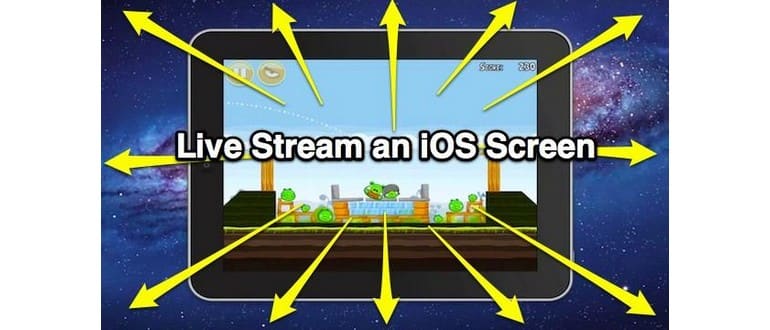Hai mai desiderato trasmettere un flusso live del tuo schermo iPhone o iPad a un gruppo di persone? O forse vuoi solo dimostrare qualcosa sul tuo iPhone a una singola persona? Bene, ora puoi facilmente visualizzare in live streaming gli schermi iOS nel mondo tramite il Web o iMessage.
Questo si realizza utilizzando gli hangouts gratuiti di Google+ o l’app iMessage in OS X e Reflections, una fantastica app di terze parti che ti consente di eseguire il mirroring dello schermo del dispositivo iOS su un Mac o PC tramite AirPlay.
Ecco i requisiti di base per lo streaming live del tuo schermo iOS su Internet:
- Scarica Reflector (disponibile in prova gratuita, $ 15 per l’acquisto)
- Google Hangouts (parte di Google+) per trasmettere a un gruppo o l’app iMessage per condividere con un singolo utente
Una volta soddisfatti i requisiti, impostare lo streaming live per un gruppo o per una singola persona è davvero semplice.
Come trasmettere il tuo schermo iPhone o iPad dal vivo agli altri
- Avvia Reflection su Mac o PC per avviare il server AirPlay
- Dal dispositivo iOS, scorri verso l’alto per rivelare il Centro di controllo e trovare le opzioni AirPlay (nelle versioni iOS precedenti, devi toccare due volte il pulsante Home e scorrere a sinistra nella barra delle applicazioni per trovare il pulsante AirPlay)
- Seleziona AirPlay, quindi scegli il computer su cui è in esecuzione Reflection come ricevitore AirPlay, quindi scegli «Speculare» per avviare il mirroring dello schermo del tuo dispositivo sul Mac o PC con il server Reflector attivo.
- Per trasmettere in diretta a un gruppo:
- Vai su Google Hangouts e fai clic sul link «Condivisione dello schermo», quindi seleziona lo schermo dell’iPad o dell’iPhone per iniziare a condividere lo schermo con gli altri nell’Hangout.
- Per trasmettere live a una sola persona:
- Apri l’app Messaggi, avvia una chat con la persona con cui desideri condividere lo schermo, quindi apri il menu «Amici» e seleziona «Condividi il mio schermo con [nome della persona]».
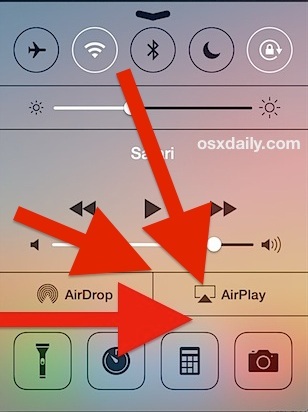
Ecco fatto! È sorprendentemente semplice sia per lo streaming dello schermo iOS a un gruppo che per un individuo. È un ottimo modo per guidare le persone attraverso processi, eseguire dimostrazioni o qualsiasi altra cosa tu possa immaginare.
Inoltre, esiste un trucco simile che permette di trasmettere una videocamera dal vivo su Apple TV. Non c’è motivo per cui non puoi usarlo anche per trasmettere video in diretta sul web utilizzando la fotocamera del tuo iPhone o iPad.
Novità nel 2024: miglioramenti e tendenze recenti
Nel 2024, la tecnologia di streaming ha fatto passi da gigante. Le nuove versioni di iOS hanno introdotto funzionalità migliorate per il mirroring dello schermo, rendendo il processo ancora più fluido e intuitivo. Grazie a miglioramenti nella latenza e nella qualità video, ora puoi condividere presentazioni, giochi e tutorial con una chiarezza mai vista prima.
Inoltre, le app di terze parti stanno integrando funzionalità avanzate come la registrazione dello schermo in tempo reale e l’editing video live, permettendo agli utenti di creare contenuti professionali direttamente dal proprio dispositivo. Non dimenticare di esplorare le nuove opzioni di personalizzazione per migliorare l’esperienza visiva durante le tue trasmissioni.
Con la crescente popolarità delle piattaforme di streaming, non c’è mai stato un momento migliore per iniziare a condividere le tue esperienze in tempo reale. Che tu stia facendo una demo di un’app, mostrando un gioco o semplicemente chiacchierando con amici e familiari, le possibilità sono infinite!